
Calidad de imagen y colores: Cambio del contraste (Curvas de tono)
Seleccione una curva de tono en el controlador de impresora y, a continuación, imprima.
Función presentada en esta sección
Curvas de tono es una función para ajustar el brillo y el contraste controlando la curva de densidad de entrada/salida para cada uno de los colores CMYK.
Una vez que las curvas de tono ajustadas en varias condiciones se registran en el controlador de imagen, las curvas de tono registradas pueden recuperarse y aplicrase en el momento de la impresión. 
-
El uso de Color Centro permite el ajuste y registro de curvas de tono en el controlador de imagen. (Consulte Calidad de imagen: Ajuste de las curvas de tono.)
Entorno previsto
|
Sistema operativo |
Windows 7 |
|
Aplicación |
Adobe Acrobat X Pro |
|
Controlador de impresora |
Controlador de plugin PS |
|
Controlador de imagen |
Controlador de imagen IC-602 |
* La pantalla del ejemplo puede ser distinta de la real, ya que depende del entorno del sistema y de la versión/revisión de la aplicación.
Flujo de trabajo
PASO 1: Configuración del controlador de impresora
Secciones relacionadas
Precauciones
-
Para reproducir colores estables, además de una calibración regular, debe utilizar otros ajustes de calidad de imagen previa a la impresión según sea necesario, como cuando se cambia la trama o el papel o cuando el tono es importante. Para obtener más información, consulte Ajuste de calidad de imagen de preimpresión.
Configuración del controlador de impresora
Recupere una curva de tono registrada en el controlador de imagen y, a continuación, defínala para la impresora.
-
Abra los datos del original con la aplicación y, a continuación, haga clic en [Impresión] en el menú [Archivo].
-
Seleccione la impresora que se va a utilizar para imprimir y haga clic en [Propiedades].
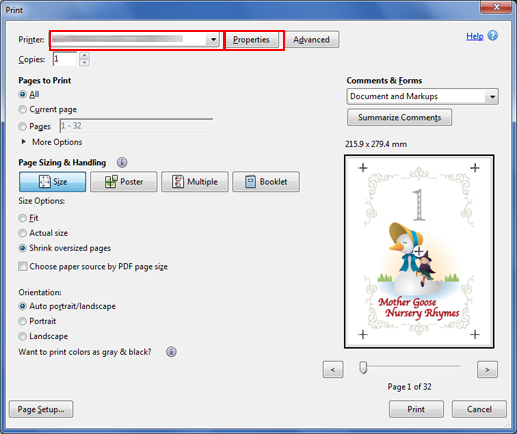
-
Haga clic en la pestaña [Administrar] y, a continuación, haga clic en [Obtener Datos de Administración del Color].
Cuando se obtienen los datos de administración del color, se visualiza una marca de verificación en verde.
-
Si no se muestra la pestaña [Administrar], haga clic en
 para cambiar la visualización de pestaña.
para cambiar la visualización de pestaña. -
Si no se han podido obtener los datos de administración del color, se visualiza una marca x en rojo.
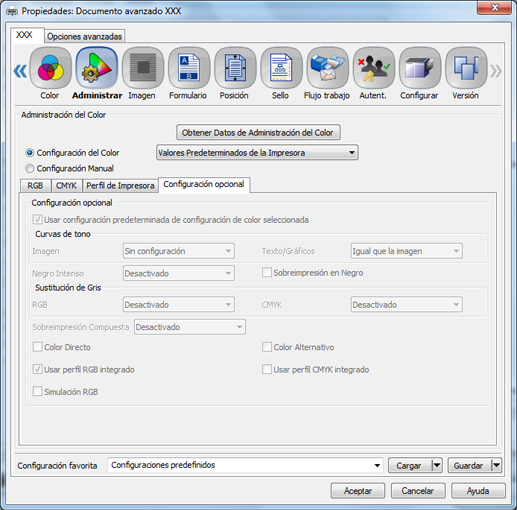
-
-
Haga clic en [Configuración Manual] y, a continuación, haga clic en [Configuración opcional].
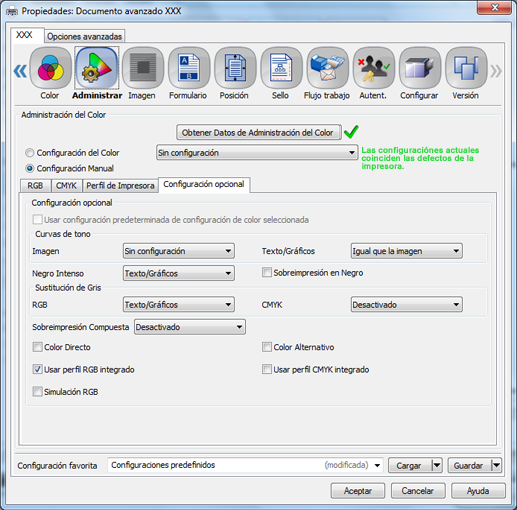
-
Elimine la marca de verificación de [Usar configuración predeterminada de configuración de color seleccionada] en la pestaña [Configuración opcional]. La curva de tono no puede seleccionarse si está seleccionada esa opción.
-
-
En [Curvas de tono], seleccione la curva de tono que desea aplicar y haga clic en [Aceptar].
Puede definir una curva de tono para [Imagen] y [Texto/Gráficos] por separado.

-
En la pantalla Impresión, introduzca las [Copias] y haga clic en [Imprimir].
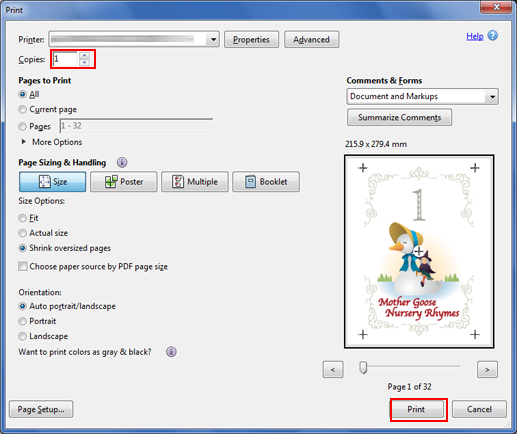
El documento se imprime basándose en la curva de tono seleccionada.
